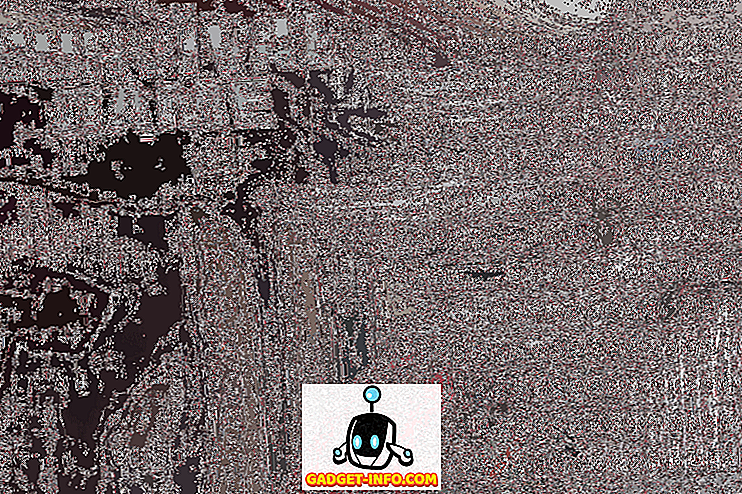ฉันเพิ่งซื้อสวิตช์ SG300-10 ของ Cisco สำหรับห้องปฏิบัติการเครือข่ายในบ้านของฉันและฉันก็มีความสุขมาก มันมีฟีเจอร์มากมายซึ่งส่วนใหญ่ฉันอาจจะไม่เคยใช้ในสภาพแวดล้อมที่บ้านของฉัน อย่างไรก็ตามสำหรับธุรกิจขนาดเล็กมันช่วยให้คุณสามารถควบคุมเครือข่ายของคุณได้มากมาย
ขณะนี้มีสองวิธีในการจัดการสวิตช์ของ Cisco: จากอินเตอร์เฟส GUI บนเว็บหรือจากอินเตอร์เฟสบรรทัดคำสั่งที่ใช้เทอร์มินัล ฉันพบว่า GUI บนเว็บนั้นไม่เสถียรเท่ากับ Cisco IOS ที่มีให้จาก CLI หลายครั้งหลังจากพยายามบันทึกการเปลี่ยนแปลงการตั้งค่าบน GUI สวิตช์ทั้งหมดจึงล้มเหลวและฉันต้องรีบูตเพื่อเข้าถึง GUI อีกครั้ง
หากคุณจะใช้ CLI ก่อนอื่นคุณจะต้องเปิดใช้งานการเข้าถึง SSH บนสวิตช์ ในบทความนี้ฉันจะพูดถึงวิธีการเปิดบริการ SSH และเข้าสู่ระบบโดยใช้ชื่อผู้ใช้และรหัสผ่านที่เก็บไว้ในฐานข้อมูลท้องถิ่น
ในบทความถัดไปของฉันฉันจะพูดถึงวิธีที่คุณสามารถทำให้กระบวนการเข้าสู่ระบบปลอดภัยยิ่งขึ้นโดยใช้กุญแจสาธารณะและกุญแจส่วนตัวเพื่อสร้างเซสชัน SSH แทนที่จะเป็นเพียงชื่อผู้ใช้และรหัสผ่าน
เปิดใช้งานบริการ SSH
สิ่งแรกที่เราต้องทำคือเปิดใช้งานบริการ SSH บนสวิตช์ ฉันจะแสดงให้คุณเห็นถึงวิธีการทำสิ่งนี้โดยใช้อินเตอร์เฟสบนเว็บเพราะมันง่ายกว่าการเชื่อมต่อกับสวิตช์โดยใช้พอร์ตคอนโซล
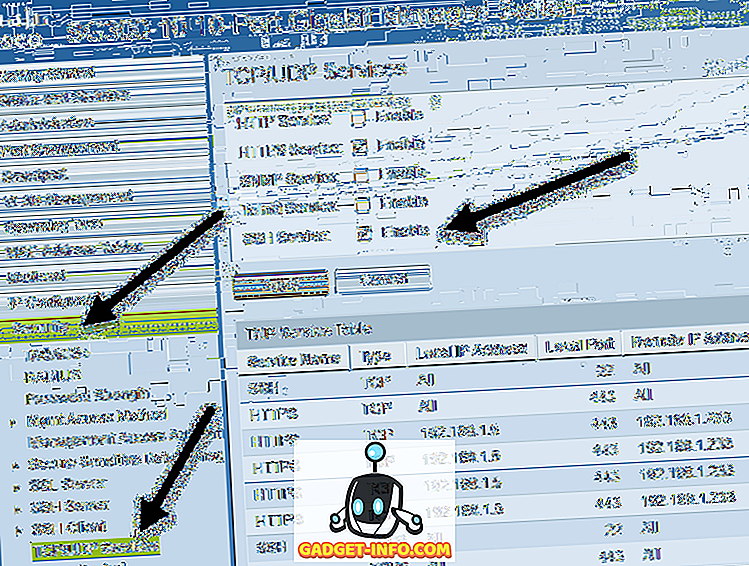
เมื่อคุณเข้าสู่ระบบให้ขยาย ความปลอดภัย ในเมนูด้านซ้ายจากนั้นคลิกที่บริการ TCP / UDP ในบานหน้าต่างด้านขวาคุณจะเห็นบริการ TCP และ UDP ต่างๆที่คุณสามารถเปิดใช้งานสำหรับสวิตช์ Cisco ของคุณ ในกรณีของฉันฉันได้ตรวจสอบ HTTPS แล้วดังนั้นฉันจึงไปข้างหน้าและตรวจสอบ บริการ SSH ด้วย
ตรวจสอบให้แน่ใจว่าคุณคลิกปุ่ม ใช้ เพื่อบันทึกการเปลี่ยนแปลง โปรดทราบว่านี่จะเป็นการบันทึกการเปลี่ยนแปลงเพื่อเรียกใช้การกำหนดค่าเท่านั้น หากคุณต้องการให้การเปลี่ยนแปลงยังคงอยู่หลังจากรีบูตสวิตช์คุณจะต้องคัดลอกการกำหนดค่าการทำงานไปยังการกำหนดค่าเริ่มต้น เว็บ GUI มักจะช่วยเตือนคุณเกี่ยวกับสิ่งนี้ได้ด้วยการกะพริบไอคอนที่มุมบนขวาของหน้าจอ

นั่นคือทั้งหมดที่คุณต้องทำเพื่อเปิดใช้งาน SSH พื้นฐานบนสวิตช์ของคุณ ดังนั้นผู้ใช้คนใดที่สามารถเข้าสู่ระบบสวิทช์? คุณสามารถดูรายการผู้ใช้โดยขยายการ ดูแลระบบ จากนั้นคลิกที่ บัญชีผู้ใช้
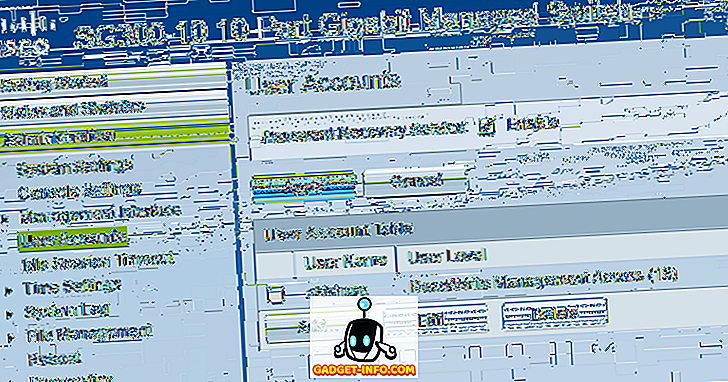
ที่นี่คุณจะเห็นรายการบัญชีที่สามารถเข้าสู่สวิตช์ได้ โปรดทราบว่าบัญชีผู้ใช้ที่แสดงไว้ที่นี่สามารถใช้เพื่อเข้าสู่ GUI บนเว็บและ CLI ผ่าน SSH ในตัวอย่างข้างต้นคุณจะเห็นว่าฉันมีเพียงหนึ่งบัญชีและ ระดับผู้ใช้ คือ การเข้าถึงการอ่าน / เขียนการเข้าถึง
นอกจากนี้ยังมีระดับผู้ใช้อื่นและคุณอาจต้องการสร้างบัญชีผู้ใช้อื่นโดยเฉพาะสำหรับการเข้าถึงสวิตช์ผ่าน SSH โดยมีการ จำกัด การเข้าถึงเพื่อเขียน คุณสามารถทำได้โดยการเพิ่มผู้ใช้จากนั้นเลือกระดับผู้ใช้ที่เหมาะสมสำหรับบัญชีนั้น
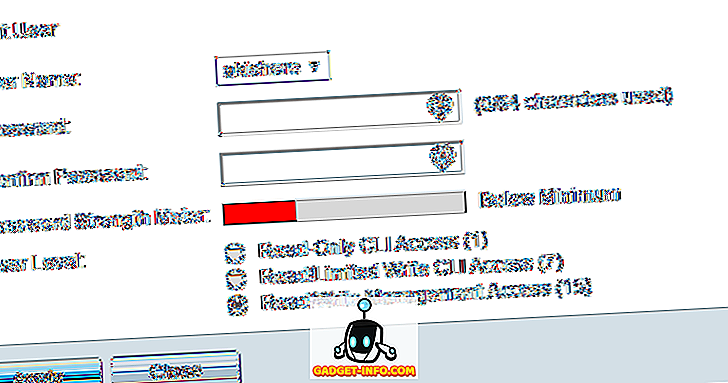
หากคุณเลือกการเข้าถึงแบบ อ่าน / จำกัด การเขียน CLI ผู้ใช้จะไม่สามารถเข้าถึงสวิตช์ผ่านทางอินเตอร์เฟส GUI และสามารถเข้าถึงคำสั่ง CLI บางคำสั่งเท่านั้น
ใช้ puTTY เพื่อ SSH เป็น Switch
ตอนนี้สิ่งที่คุณต้องทำคือใช้ไคลเอนต์ SSH ที่คุณชื่นชอบเพื่อเข้าสู่สวิตช์ ฉันใช้ puTTY และจะใช้สำหรับตัวอย่างใด ๆ เปิด puTTY และป้อนที่อยู่ IP สำหรับสวิตช์ของคุณ ตรวจสอบให้แน่ใจว่าได้เลือก SSH และคุณน่าจะไปได้ดี
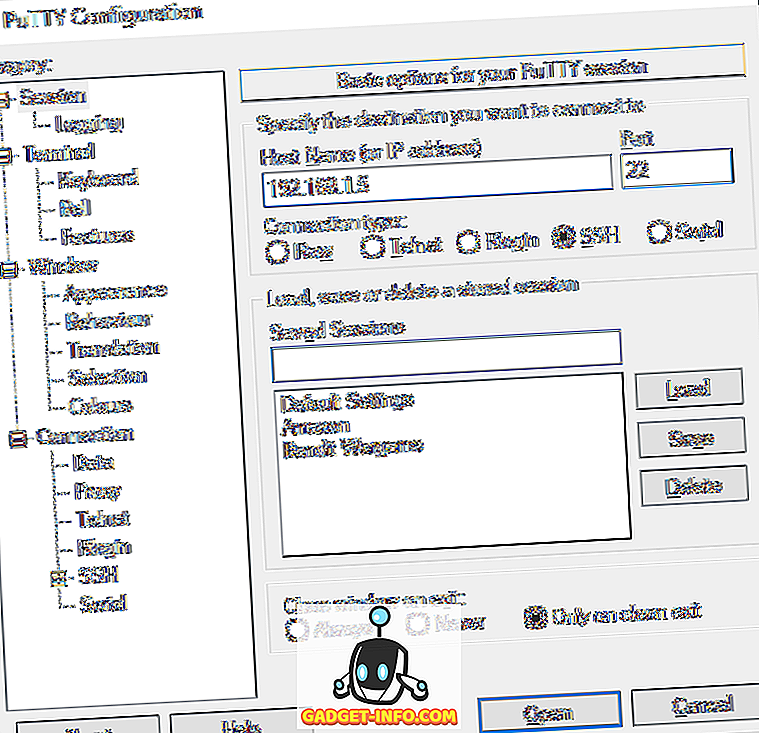
คุณจะเห็นข้อความแจ้งที่ระบุว่า l ogin เป็น ครั้งแรกซึ่งคุณสามารถเพิกเฉยได้โดยกด Enter

จากนั้นคุณจะได้รับพรอมต์สำหรับ ชื่อผู้ใช้ พิมพ์ชื่อผู้ใช้สำหรับบัญชีที่คุณตั้งค่าแล้วใส่รหัสผ่าน หากทุกอย่างทำงานได้ดีคุณควรได้รับพรอมต์สวิตช์ ในกรณีของฉันบัญชีของฉันมีสิทธิ์เข้าถึงและการควบคุมอย่างเต็มที่ดังนั้นฉันจึงเริ่มต้นในโหมด EXEC ที่มีสิทธิ์โดยอัตโนมัติ อาจไม่ใช่ความคิดที่ดีดังนั้นจึงเป็นการดีที่สุดที่จะสร้างบัญชีที่มีการเข้าถึงน้อยกว่าและจากนั้นตั้งค่ารหัสผ่าน โหมดเปิดใช้งาน ฉันจะพูดเกี่ยวกับวิธีการทำเช่นนั้นในโพสต์ในอนาคต
หากคุณมีคำถามหรือพบปัญหาในการเปิดใช้งาน SSH บนสวิตช์ Cisco ของคุณให้โพสต์ความคิดเห็นและฉันจะพยายามช่วย สนุก!